Bei wichtigen E-Mails, die ihr über das Web.de-Postfach versenden wollt, könnt ihr die Lesebestätigung aktivieren. Wie ihr das im Browser und der App bei Web.de macht, was das nützt und wann ihr es überhaupt einsetzen solltet, erfahrt ihr hier.
Lesebestätigung bei Web.de aktivieren
PC (Browser)
- Öffnet Web.de in einem neuen Tab des Browsers und loggt euch mit euren Konto-Daten ein.
- Klickt oben auf den E-Mail-Reiter und wählt den Button „E-Mail schreiben“ an.
- Klickt jetzt im Menü unter den Feldern für die Empfänger-Adresse und den Betreff rechts auf den Button „Optionen“.
- Setzt hier den Haken bei „Lesebestätigung“, um diese zu aktivieren.
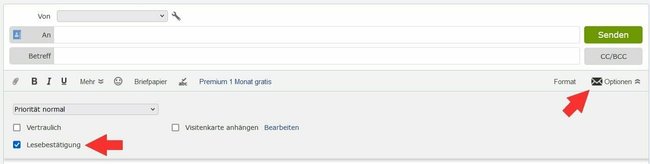
Smartphone (App)
- Öffnet die Web.de-App auf eurem Mobilgerät (Handy, Tablet).
- Wählt unten aus dem Menü den Reiter „E-Mail“ an.
- Tippt auf das Stift-Symbol („E-Mail schreiben“) unten rechts.
- Drückt nun oben rechts auf den Dreifachpunkt (⫶) und setzt den Haken bei „Lesebestätigung“.
Wenn der Empfänger die Lesebestätigung akzeptiert, wird euch Bestätigung per Mail zugesendet, dass er die Nachricht geöffnet – und im besten Fall gelesen – hat.
Was bringt die Lesebestätigung?
Eine E-Mail-Lesebestätigung fordert den Empfänger auf, direkt beim Öffnen der Nachricht eine Bestätigung anzuklicken oder im Menü auf einen Button zu klicken – das ist je nach E-Mail-Provider und -Programm unterschiedlich. Die Abfrage geschieht jedoch auf freiwilliger Basis, der Empfänger kann den Inhalt auch sehen, wenn er die Lesebestätigung nicht annimmt. Ihr werdet nicht wie beim Messenger üblich direkt informiert, sobald der Empfänger die Mail ansieht. Eine Bestätigungsnachricht erhaltet ihr somit nur, wenn derjenige die Lesebestätigung auch akzeptiert. Aus diesem Grund solltet ihr auch vorher überlegen, ob die Funktion bei der jeweiligen Nachricht sinnvoll ist.
Wann sollte man die Lesebestätigung nutzen?
Da manche Personen sich von Lesebestätigungen eher genötigt oder unnötig überwacht fühlen, solltet ihr sie nur einsetzen, wenn es angebracht ist. Bei einer Mail an euren Boss oder bei einer Bewerbungs-Mail solltet ihr deshalb besser auf eine Lesebestätigung verzichten. Die Funktion bietet sich vor allem bei Kündigungen an oder zum Beispiel, wenn ihr eine Gruppenarbeit organisiert und einer der Teilnehmer bereits auf vorherige Anweisungen nicht geantwortet hat. In vielen Fällen ist es trotzdem ratsam, lieber direkt am Ende der Mail textlich eine Lesebestätigung zu erbitten.


